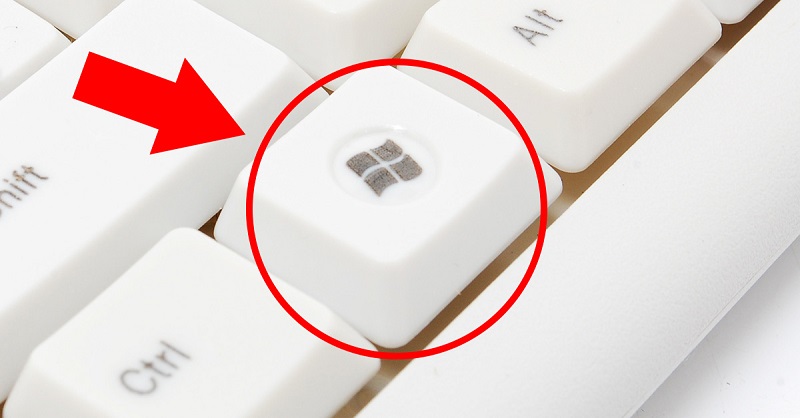Kako izklopiti osvetlitev ozadja na tipkovnici
 Trenutno tipkovnica ne opravlja le svoje funkcionalne vloge, ampak tudi slogovno, s poudarkom na individualnosti vsakega uporabnika. Eden najbolj priljubljenih načinov za poudarjanje sloga določene naprave je zagotoviti svetlo in nenavadno osvetlitev. Njegova prisotnost ne zagotavlja samo individualnega stila, ampak ima tudi praktično vrednost. Omogoča vam udobno uporabo tega pripomočka tudi v temi. Vendar pa je v nekaterih primerih lahko njegova prisotnost moteča, zlasti v situacijah, ko se lučka ne izklopi samodejno, ko izklopite računalnik. Povedali vam bomo, kako lahko to storite sami.
Trenutno tipkovnica ne opravlja le svoje funkcionalne vloge, ampak tudi slogovno, s poudarkom na individualnosti vsakega uporabnika. Eden najbolj priljubljenih načinov za poudarjanje sloga določene naprave je zagotoviti svetlo in nenavadno osvetlitev. Njegova prisotnost ne zagotavlja samo individualnega stila, ampak ima tudi praktično vrednost. Omogoča vam udobno uporabo tega pripomočka tudi v temi. Vendar pa je v nekaterih primerih lahko njegova prisotnost moteča, zlasti v situacijah, ko se lučka ne izklopi samodejno, ko izklopite računalnik. Povedali vam bomo, kako lahko to storite sami.
Vsebina članka
Onemogoči v nastavitvah tipkovnice
Da bi ugasnili nadležno lučko, obstaja več osnovnih načinov.
Z uporabo posebnega gumba
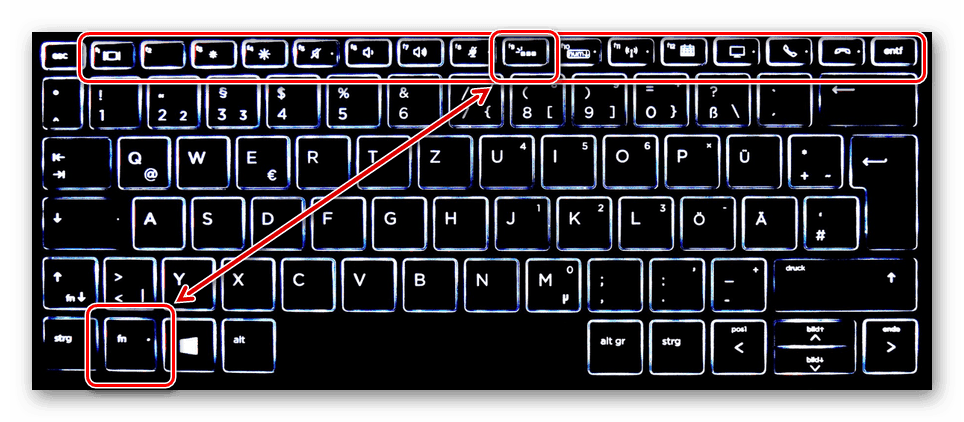
Pogosto, zlasti na premium napravah, obstajajo posebni gumbi, ki nadzorujejo osvetlitev ozadja. Običajno se nahajajo na vrhu ali ob strani ohišja pripomočka. Ti gumbi so odgovorni ne samo za vklop ali izklop same osvetlitve ozadja, temveč tudi za njeno svetlost ali barvni razpon, pa tudi za intenzivnost sevanja (pri nekaterih modelih).
Z uporabo posebne aplikacije
Za številne naprave obstajajo posebne aplikacije, ki vam omogočajo prilagajanje svetlosti in barvne game.Omogočajo tudi nastavitev občutljivosti in preslikavo tipk na tipkovnici.
Onemogočanje s kombinacijo tipk
Če morate izklopiti osvetlitev ozadja na tipkovnici prenosnika, vam bo na pomoč priskočila posebna kombinacija tipk. Običajno je ta kombinacija odvisna od določenega modela in je sestavljena iz pritiska tipke Fn + enega od funkcijskih gumbov (F1 - F12).
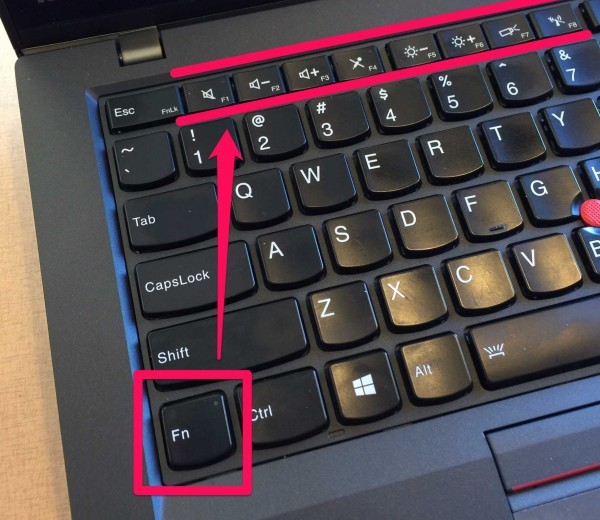
Običajno je natančna kombinacija navedena v tehnični dokumentaciji za vsak določen model. Če ni možnosti za odpiranje posebne dokumentacije, lahko uporabnik poskusi najti želeno kombinacijo z izbiro. Če želite to narediti, pritisnite gumb Fn + izmenično od F1 do F12.
POZOR! Med to izbiro lahko prenosnik preide v način mirovanja ali se znova zažene.
Možne težave
 Obstajajo situacije, ko se po izklopu računalnika osvetlitev ozadja nadaljuje. To lahko povzroči nekaj nevšečnosti. Ta težava je posledica dejstva, da se USB priključek tudi po odklopu napaja z nazivno napetostjo, zaradi česar tipkovnica ostane v načinu delovanja. To lahko odpravite na več načinov:
Obstajajo situacije, ko se po izklopu računalnika osvetlitev ozadja nadaljuje. To lahko povzroči nekaj nevšečnosti. Ta težava je posledica dejstva, da se USB priključek tudi po odklopu napaja z nazivno napetostjo, zaradi česar tipkovnica ostane v načinu delovanja. To lahko odpravite na več načinov:
- Onemogočite napravo. Če želite to narediti, izvlecite kabel USB iz priključka. Ta metoda ni zelo priročna, saj zahteva stalno povezavo in odklop pripomočka.
- Onemogoči prek BIOS-a. Če želite to narediti, morate iti v nastavitve BIOS-a. Če želite to narediti, morate med vklopom računalnika pritisniti gumb Del ali F2. V meniju, ki se odpre, pojdite na razdelek Power Management in izberite ErP Disabled.
REFERENCA! Ta predmet se lahko v različnih različicah imenuje drugače.
- Onemogočanje s strojno opremo. Običajno imajo osvetljene tipkovnice posebne kontrole na ohišju, ki vam omogočajo izklop ali vklop sijaja. Samo pritisnite en gumb in težava bo rešena.